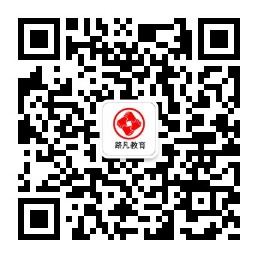联系我们
更多+电话:18108086548
QQ:3201180075
地址:成都市青羊区正府街172号
邮箱:3201180075@qq.com
如何解决PPT体积过大的问题?(二)
昨天成都ppt修改小编和大家分享了如何压缩单张图片的想法。
是不是很多人又忍不住诚心发问了呢?
我们的PPT演示文稿中不可能只要几张图片,
这样挨个去压缩是不是有点浪费生命呀?
当然,PPT这么智能的办公软件,
不可能让我们用如何笨重的方法去操作。
今天小编就继续来和大家交流一下,
到底该如何批量压缩图片的体积,
大家可以继续来跟着小编来学习一下。
下一次就可以避免出现PPT体积过大的问题了。
首先我们使用鼠标在桌面,双击打开PPT演示文稿。
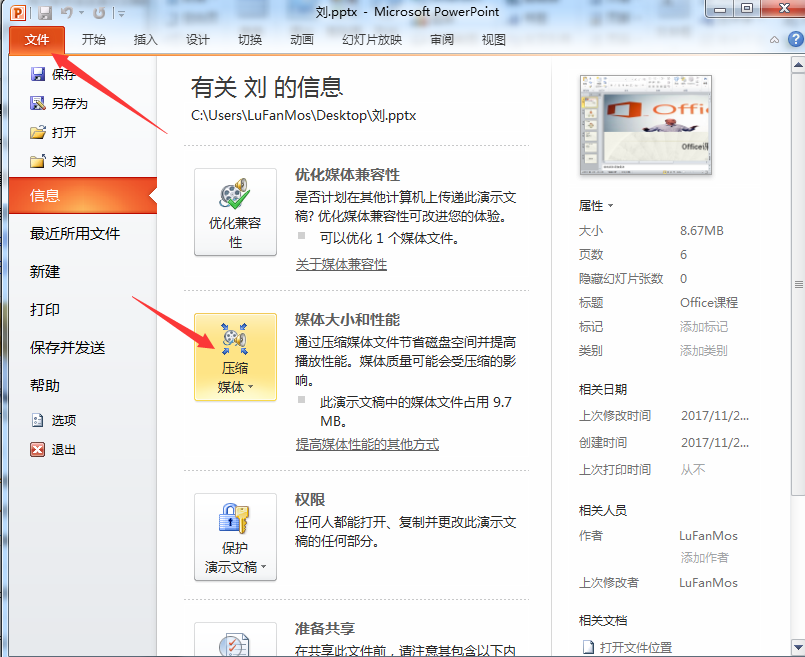
点击菜单栏中的“文件”选项卡,
在左侧的的菜单列表中选择“选项”选项。
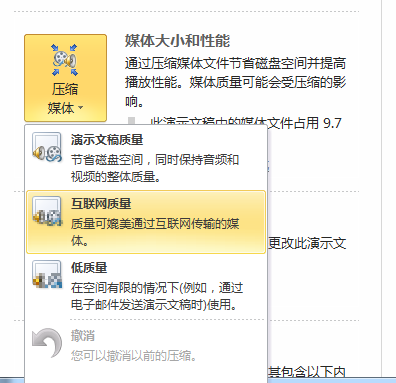
在弹出的“Power point”窗口中选择“高级”选项。
在“将默认目标输出设置为”的下拉列表中选择一个较低分辨率的选项。
最后点击“确定”按钮即可!